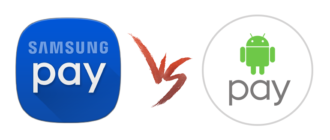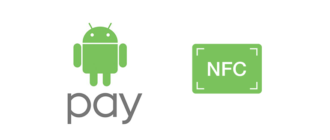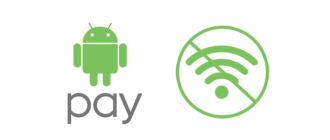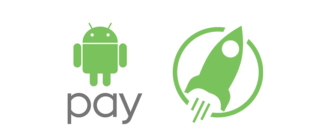Инсталлировать Google Pay на Samsung удастся только в том случае, если модель телефона данной марки поддерживает технологию NFC и работает под управлением операционной системы Android версии 4.4 или новее.
К примеру модели Samsung J3 и Samsung J5 удовлетворяют такие требования а телефоны серии duos не имеют чип NFC. В некоторых случая можно обновить прошивку телефона, и таким образом сделать установку сервиса для бесконтактной оплаты возможным.
Система NFC

Что представляет собой система NFC, и какие возможности она дает владельцам устройств? В первую очередь, с её помощью можно легко передавать файлы и другие данные с одного смартфона на другой. Соединение между устройствами устанавливается моментально и имеет большую скоростью. В целях безопасности, эта система работает на небольших расстояниях, чтобы мошенники не смогли использовать связь и остаться при этом незамеченными.
Подобающе настроенная система NFC дает возможность использовать телефоны и другие мобильные устройства для различных типов оплаты, например за проезд в метро или на парковке машины. Поддерживает ли такую возможность большинство телефонов Samsung? На большинстве из современных версий смартфонов данного производителя имеется чип NFC, и установлена система Android выше версии 4.4 что соответственно дает возможность использовать Гугл Пей.
Как перепрошить телефон

Если на смартфоне имеется чип NFC, но операционная система не соответствует требованиям, как например в случае установки Android Pay на Samsung Galaxy S3, то можно перепрошить телефон и таким образом обновить ОС до требуемых показателей. Осуществить прошивку можно несколькими способами:
- обратиться в сервис центр компании Samsung или, если такового нет в вашем городе, то в в любой другой сервис где осуществляется ремонт смартфонов данной марки.
- сделать все самостоятельно, загрузив прошивку с официального сайта компании.
Примечание: рекомендуется использовать только официальные прошивки Самсунг S3 или других моделей, так как в противном случае Гугл Пей может отказаться работать на устройстве.
Итак, что нужно сделать чтобы самому прошить телефон? Потребуется проделать следующее:
- Сделать резервную копию всей информации, чтобы избежать потери важных файлов. Вкладка «Память и резервные копии» в настройках телефона.
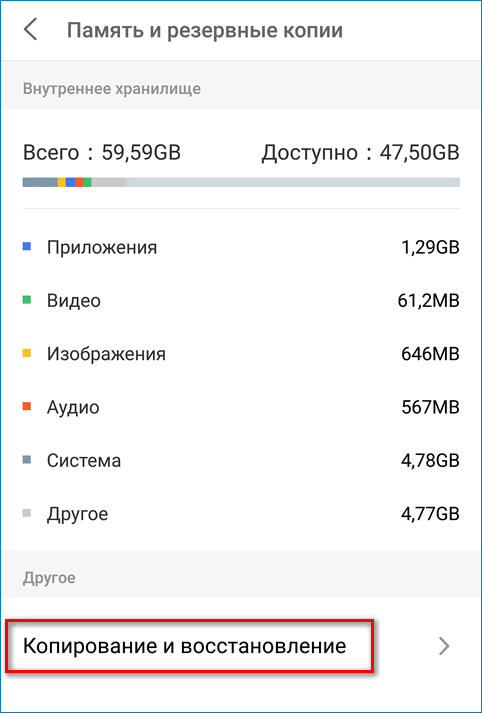
- Полностью очистить смартфон, а лучше просто вернуть его к заводским установкам через настройки.
- Скачать файл прошивки и сохранить его в памяти устройства.
- Загрузить девайс в режим «Рекавери» и указав на скачанный до этого файл прошивки запустить обновление системы.
Примечание: это базовые шаги по прошивке телефона. Для каждого конкретного устройства следует пользоваться индивидуальной инструкцией.
Если все сделано правильно, у вас будет установлена рабочая версия операционной системы, на которую уже можно попробовать инсталлировать сервис бесконтактной оплаты. Далее останется только активировать технологию NFC в настройках и установить Гугл Пай из магазина приложений.
Установка и настройка программы

Инсталляция Google Pay ничем не отличается от аналогичной операции для обычных программ. Потребуется проделать следующее:
- Скачать и инсталлировать программу Android Pay из магазина Google.
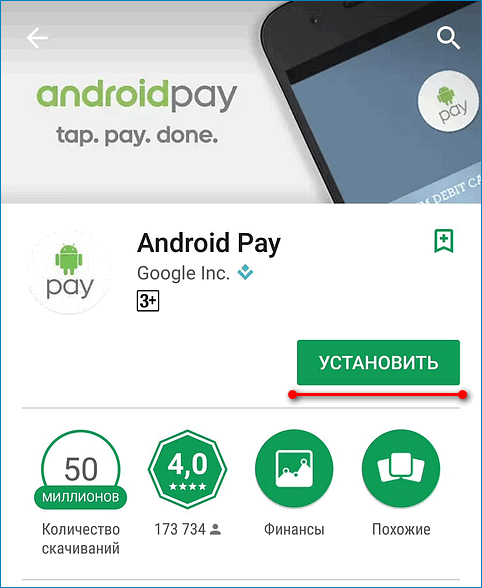
- Запустить приложение воспользовавшись ярлыком в меню телефона.
- Если к аккаунту Гугл уже была привязана кредитная карточка, то можно будет просто её выбрать. Если такая процедура не производилась, то приложение предложит сфотографировать карту или ввести данные вручную.
- Далее нужно будет принять условия лицензии с банковским сервисом и программой Google Pay.
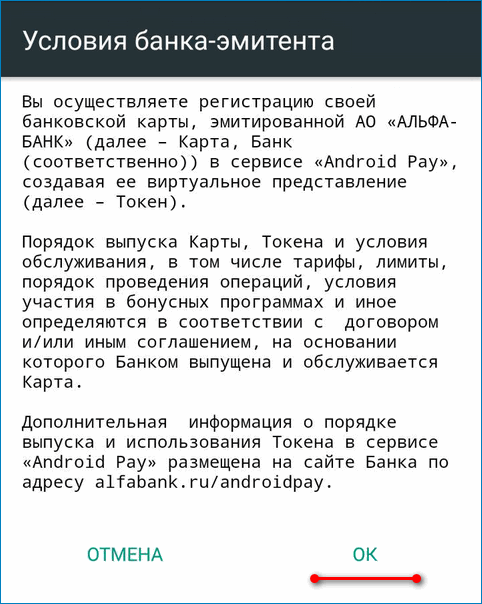
- Подождать некоторое время, пока пройдет проверка информации.
- Далее в целях безопасности нужно включить функцию блокировки дисплея смартфона.
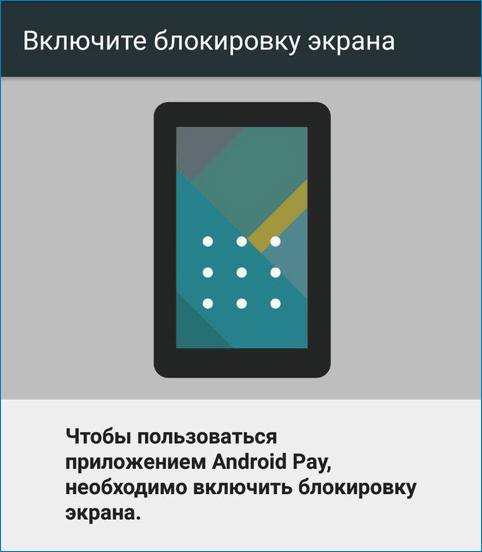
- Выбрать тип блокировки: с использованием графического ключа, пароля или PIN кода.
- Примечание: желательно записать введенный пароль или код, так как его восстановление в случае утери достаточно проблематично.
- Для примера, воспользуемся вариантом при помощи графического ключа. Нужно будет нарисовать фигуру для деактивации блокировки и подтвердить её.
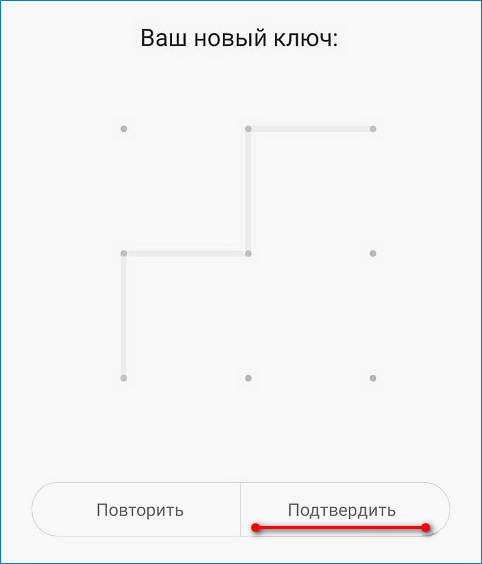
- Далее потребуется подтвердить карту при помощи СМС.
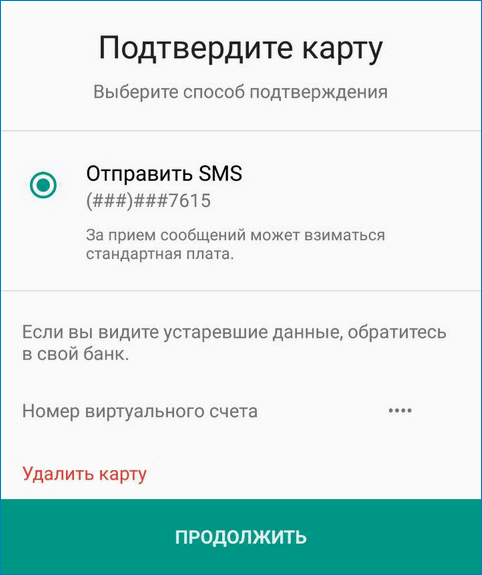
- На смартфон поступит сообщение с цифрами которые нужно ввести в соответствующее поле.

На этом все, теперь вы знаете как настроить сервис бесконтактной оплаты Google Pay на телефонах Samsung.
Примечание: после ввода информации, в некоторых случаях может прийти уведомление о том что со счета списано 30 рублей, это ошибочное сообщение и через несколько минут должно прийти сообщение об отмене этой операции.
Установка Андроид Пей на телефон без доступа к правам суперпользователя не составит проблем, но что можно сделать если на смартфоне есть рут права? В таком случае использовать сервис возможно, но придется проделать дополнительные операции, чтобы скрыть наличие рута от сервиса Гугл Пей, так как он не позволяет устанавливать и пользоваться приложением бесконтактной оплаты на рутированных устройствах. Потребуется осуществить следующие манипуляции:
- Создать резервную копию всех данных телефона, чтобы иметь возможность восстановить информацию при непредвиденных обстоятельствах.
- Скачать приложение Magisk Manager с официального ресурса утилиты и установить его на смартфоне.
- Запустить программу.
- Установить приложение воспользовавшись кнопкой «Install» в меню.
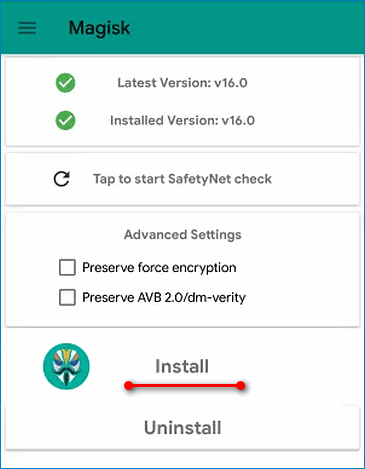
- Выбрать опцию установки «Direct Install».
- Перезагрузить устройство.
- После этого в Менеджере потребуется запустить проверку SafetyNet. Для этого нажмите на кнопку «Tap to start SafetyNet check».
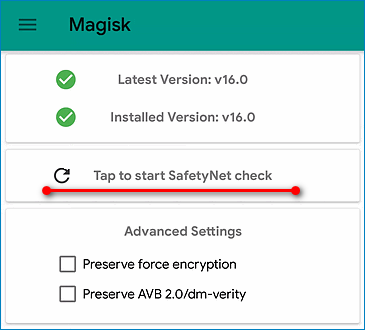
Примечание: если инсталлировать Магиск из программы по каким-либо причинам не удается, то можно включить смартфон в режиме recovery и использовать установочный пакет в директории приложения.
Когда программа установится на устройстве, можно начать процедуру по скрытию прав суперпользователя от сервиса Гугл Пей. Для этого понадобится сделать следующее:
- Запустить программу Magisk Manager и в настройках включить опцию «Magisk Hide».
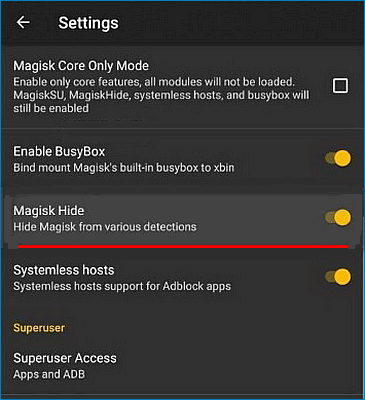
- После этого перезагрузить смартфон.
- Далее открыть программу и из главного бокового меню нажать по пункту «Magisk Hide».
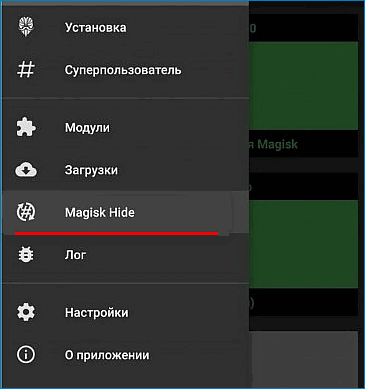
- На дисплее смартфона появится список установленных приложений, найдите в нем Андроид Пей и включите его, отметив галочкой.
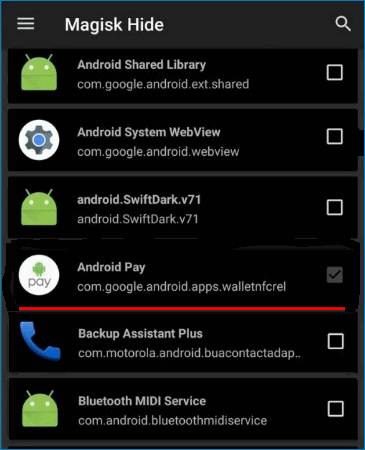
- Перезагрузите устройство.
Примечание: на некоторых смартфонах увеличивается потребление заряда аккумулятора из-за активированной опции «Magisk Hide».
После того как все операции проделаны, на телефоне с рут доступом можно пользоваться сервисом бесконтактной оплаты без нареканий на наличие прав суперпользователя.
Примечание: кроме программы Magisk Менеджер, существуют несколько специальных модулей Xposed Framework такие как «No Device Check» и «RootCloak», которые также умеют скрывать информацию о наличии рут доступа. Если по каким-либо причинам скрыть рут при помощи Магиск не удалось, то можно воспользоваться ими.
Заключение
Андроид Пей это удобное приложение которое позволяет осуществлять платежи гораздо удобнее чем при помощи банковских карт или бумажных денег. Корпорация Гугл постоянно работает над улучшением функционала и обновляет программу. Однажды попробовав сервис бесконтактной оплаты, в большинстве случаев люди начинают пользоваться им постоянно, так как это очень удобно.